Odtwarzanie multimediów
Odtwarzacz multimedialny jest sterowany z centralnego wyświetlacza. Niektórymi funkcjami można również sterować z prawego zestawu przycisków na kierownicy lub poprzez funkcję rozpoznawania poleceń głosowych.
Odtwarzacz multimedialny obsługuje także radio, co opisano w oddzielnym rozdziale.
Włączanie źródła multimediów
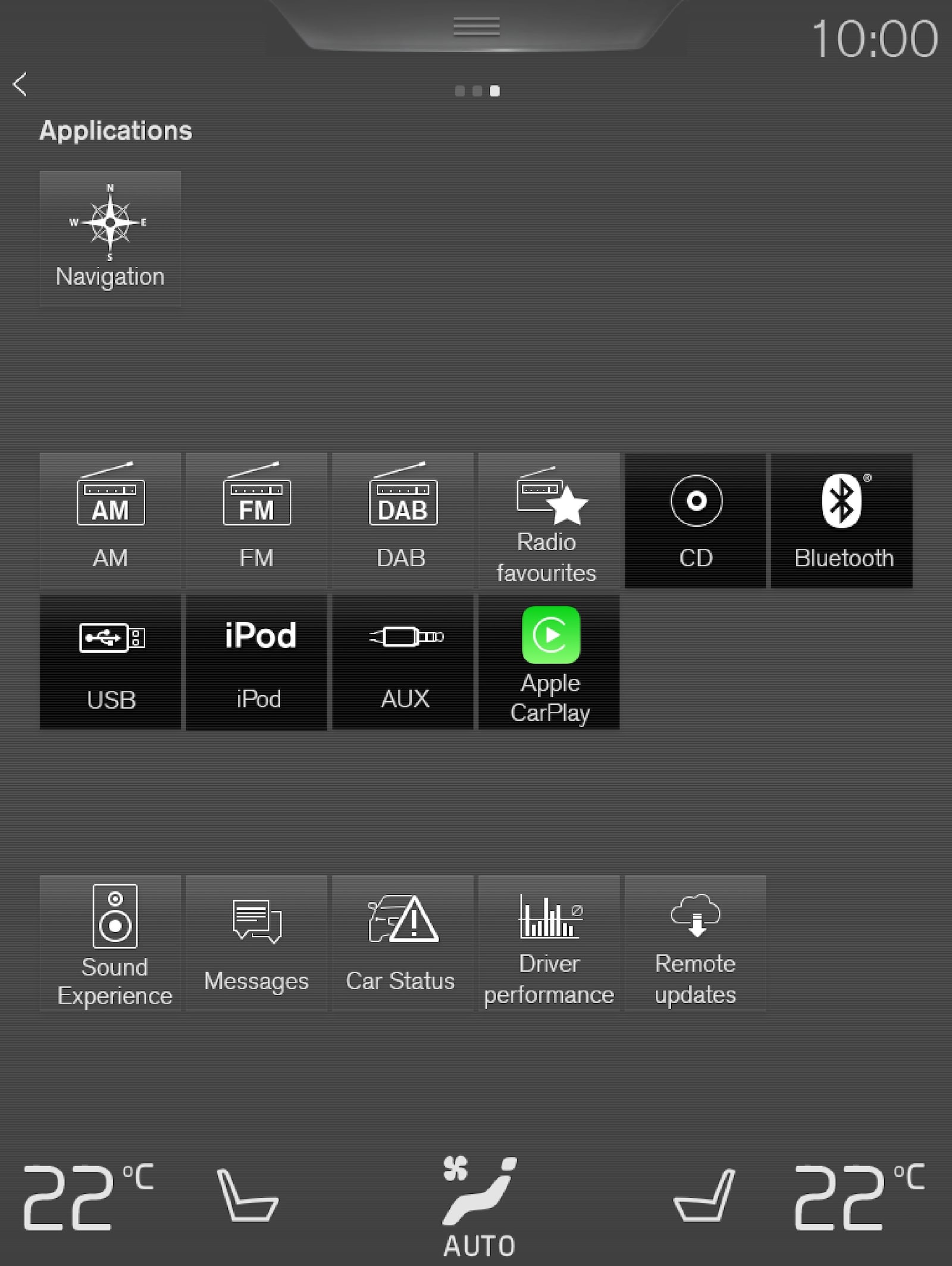
Płyty CD*
Pamięć przenośna USB
Odtwarzać MP3 i iPod®
Uwaga
W celu rozpoczęcia odtwarzania z iPod należy użyć aplikacji iPod (nie USB).
W przypadku użycia odtwarzacza iPod jako źródła dźwięku, samochodowy system audio-multimedialny przyjmie strukturę menu podobną do menu odtwarzacza iPod.
Urządzenie podłączone przez Bluetooth
Media internetowe
Wideo
Apple CarPlay
Apple CarPlay opisano w oddzielnym rozdziale.
Sterowanie i przełączanie multimediów

Odtwarzacz multimedialny można obsługiwać za pomocą funkcji rozpoznawania poleceń głosowych, zestawu przycisków na kierownicy lub wyświetlacza centralnego.
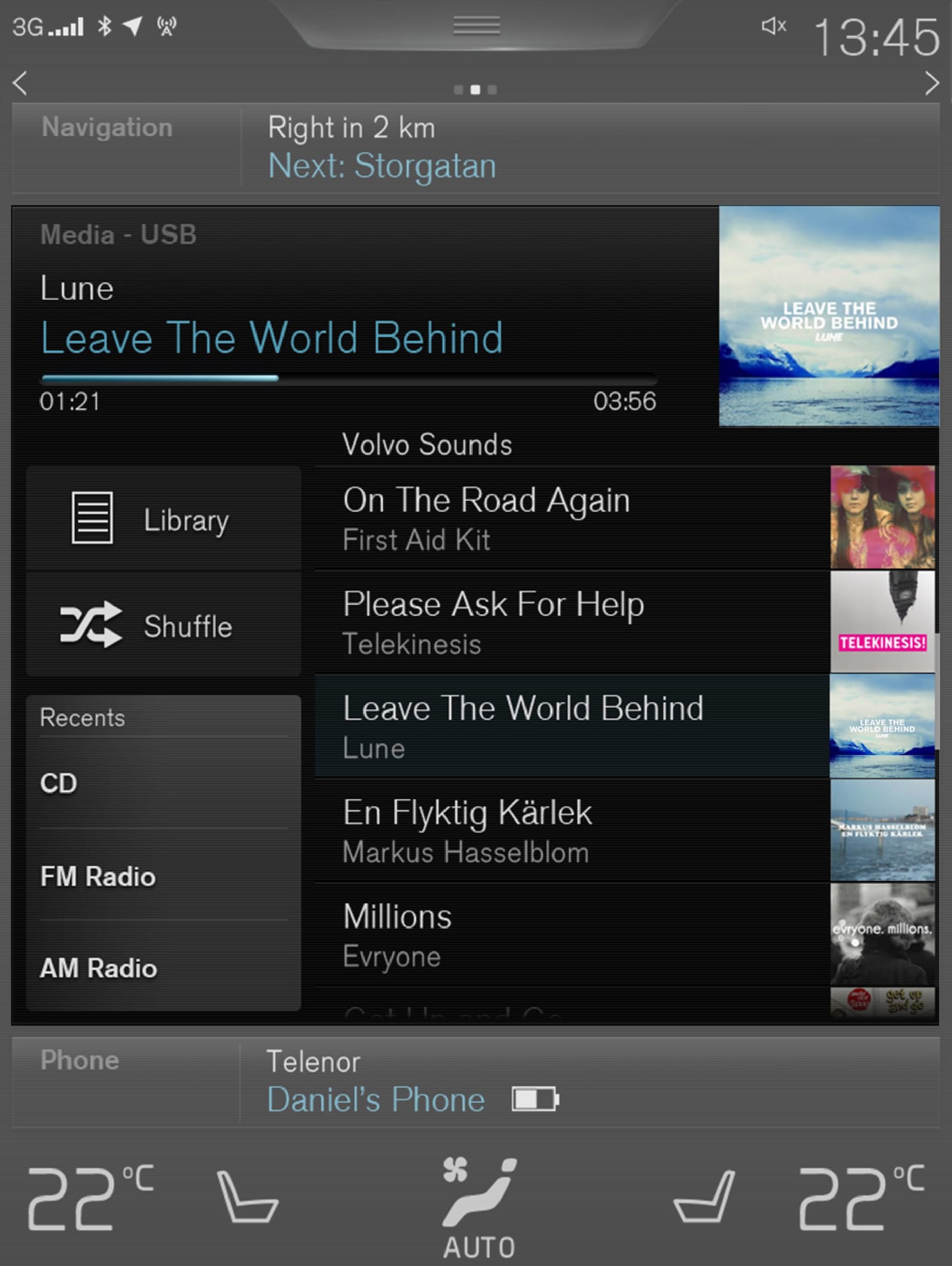
Głośność – obracać pokrętłem pod wyświetlaczem centralnym lub nacisnąć 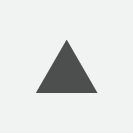
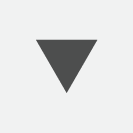 w prawym zestawie przycisków na kierownicy, aby zwiększyć lub zmniejszyć głośność.
w prawym zestawie przycisków na kierownicy, aby zwiększyć lub zmniejszyć głośność.
Odtwarzanie/pauza – nacisnąć obraz związany z odtwarzanym utworem, przycisk pod wyświetlaczem centralnym lub 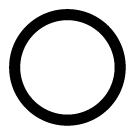 w prawym zestawie przycisków na kierownicy.
w prawym zestawie przycisków na kierownicy.
Zmiana utworu – nacisnąć żądany utwór na wyświetlaczu centralnym, nacisnąć przycisk 
 pod wyświetlaczem centralnym lub w prawym zestawie przycisków na kierownicy.
pod wyświetlaczem centralnym lub w prawym zestawie przycisków na kierownicy.
Szybkie przewijanie/przesunięcie w czasie – nacisnąć oś czasu na wyświetlaczu centralnym i przeciągnąć w bok lub nacisnąć i przytrzymać przycisk 
 pod wyświetlaczem centralnym lub w prawym zestawie przycisków na kierownicy.
pod wyświetlaczem centralnym lub w prawym zestawie przycisków na kierownicy.
Zmiana multimediów – wybrać w pozycji Ostatnie źródła w aplikacji, nacisnąć żądaną aplikację w widoku aplikacji lub wybrać za pomocą prawego zestawu przycisków na kierownicy w menu aplikacji 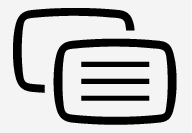 .
.
Biblioteka – nacisnąć przycisk, aby odtwarzać nagrania z biblioteki.
Odtw. los. – nacisnąć przycisk, aby odtwarzać w kolejności losowej.
Podob. – nacisnąć przycisk, aby wykorzystać usługę Gracenote do wyszukania podobnej muzyki na urządzeniu USB i utworzyć na tej podstawie listę odtwarzania. Lista odtwarzania może zawierać maksymalnie 50 utworów.
Zmień urządz. – nacisnąć przycisk, aby przełączyć urządzenie USB, jeśli podłączonych jest więcej urządzeń tego rodzaju.
Ustawienia wideo
Gdy odtwarzacz wideo jest w trybie pełnoekranowym albo po otwarciu widoku górnego i naciśnięciu opcji , można zmieniać następujące ustawienia: Główny domyślny język audio, Napisy i Główny domyślny język napisów.